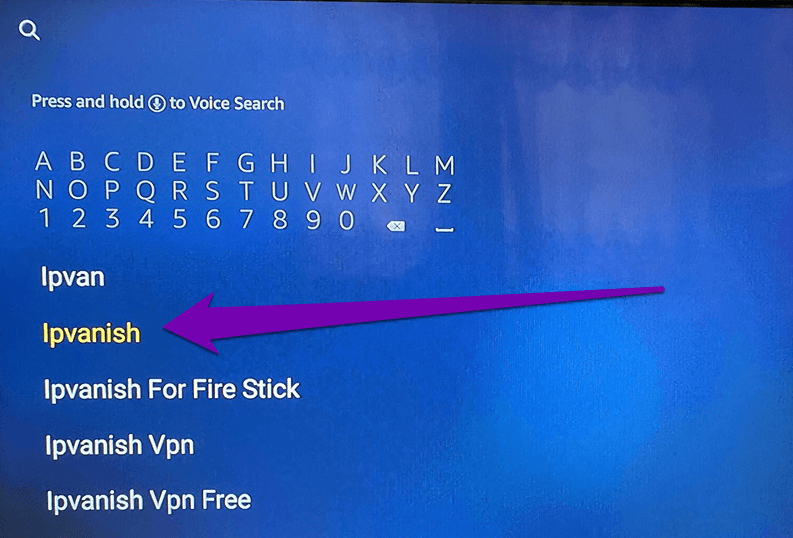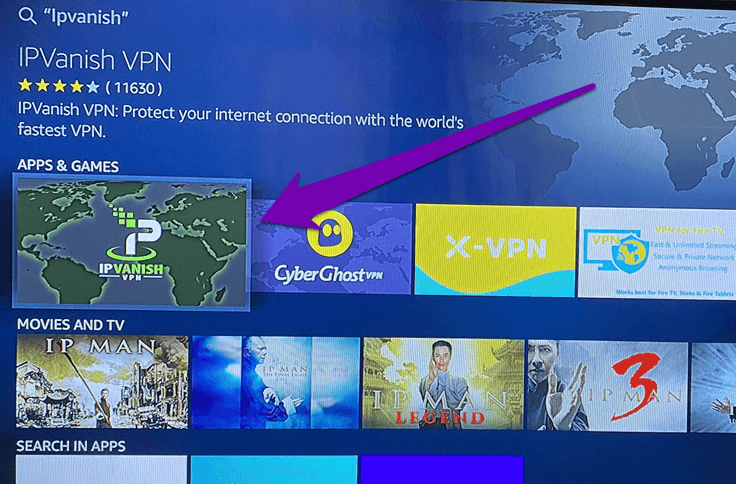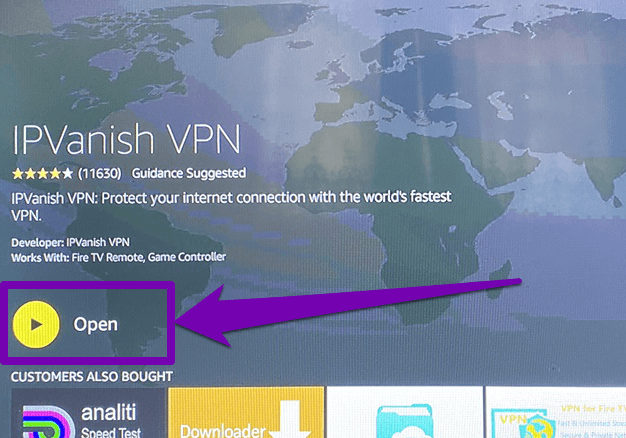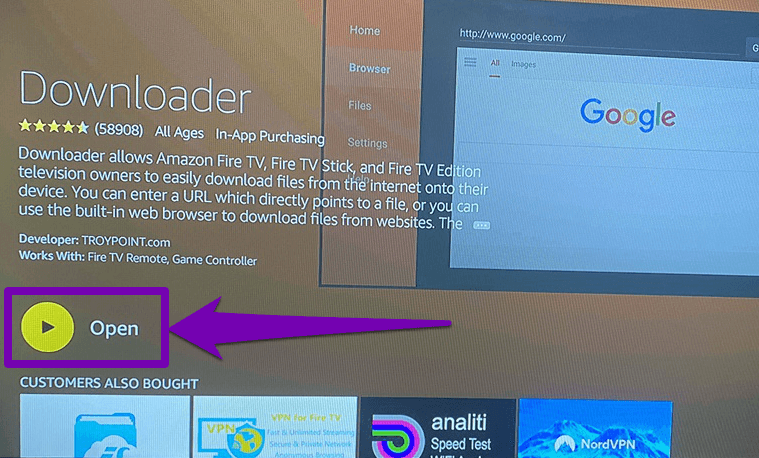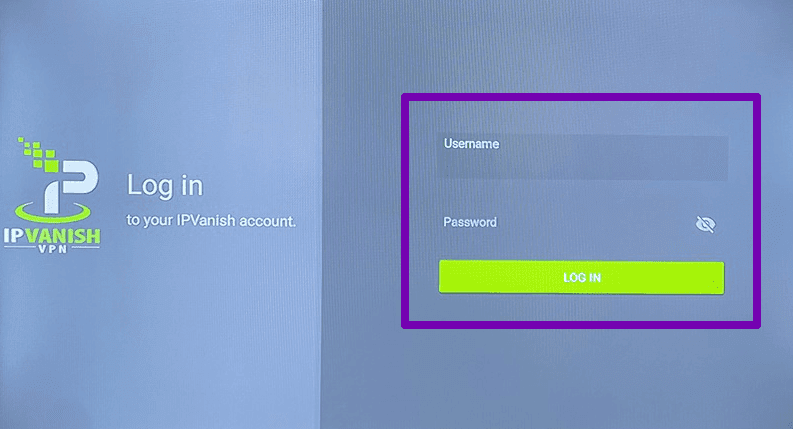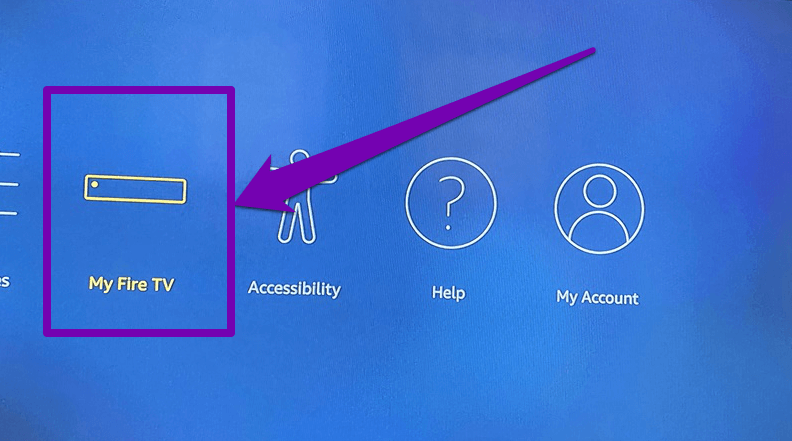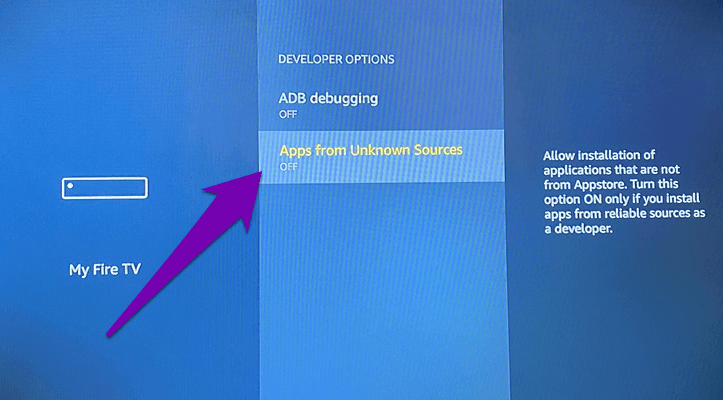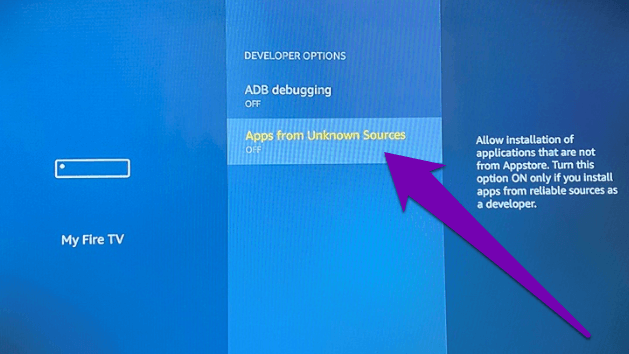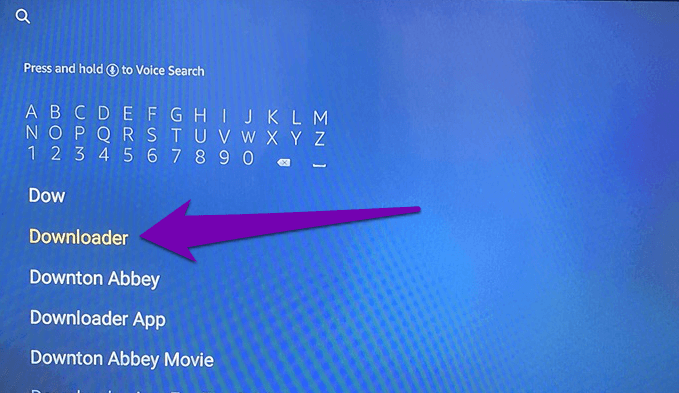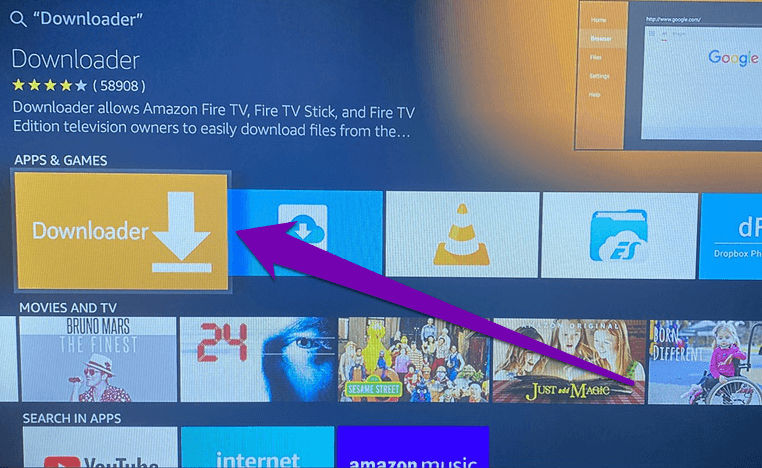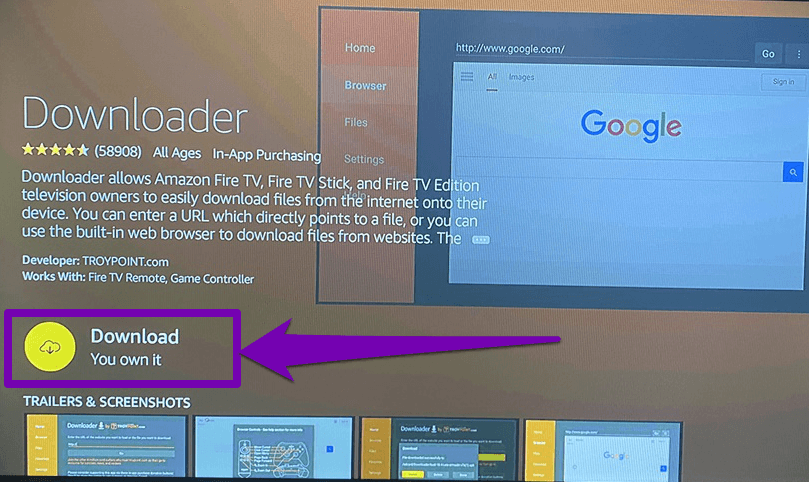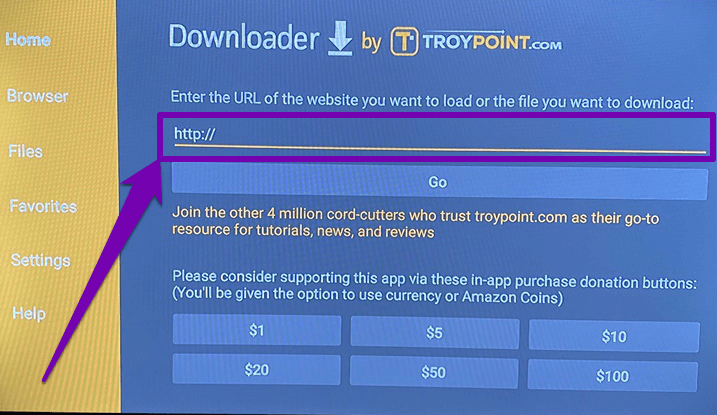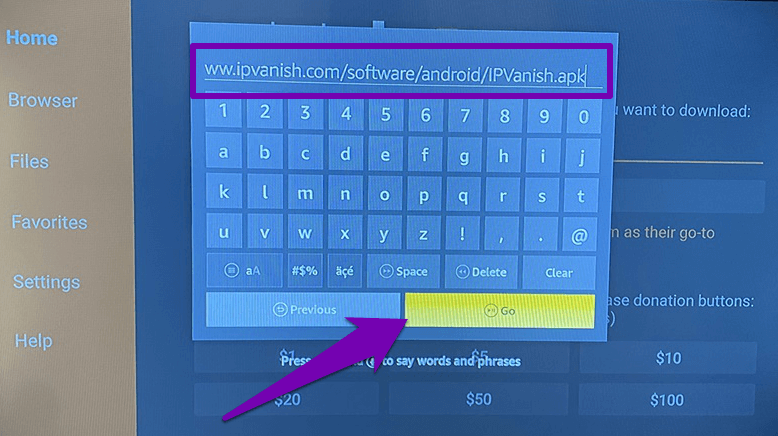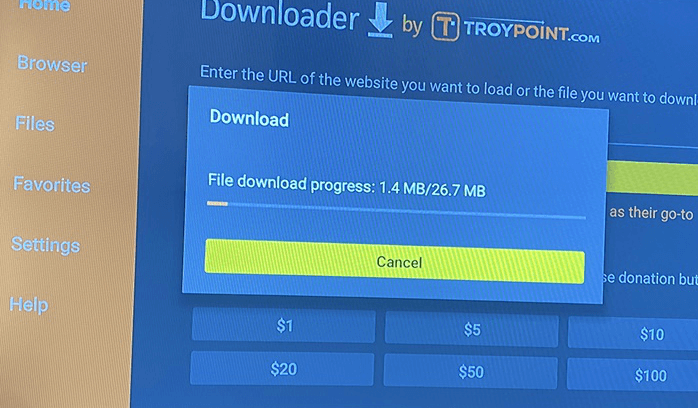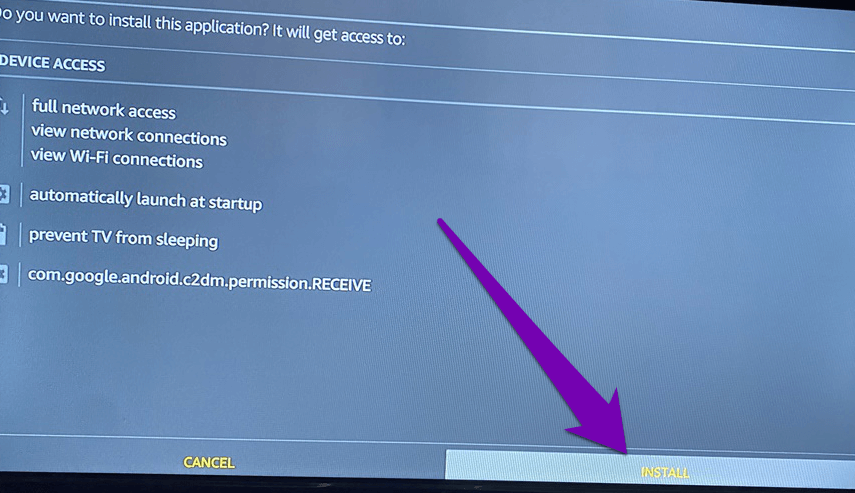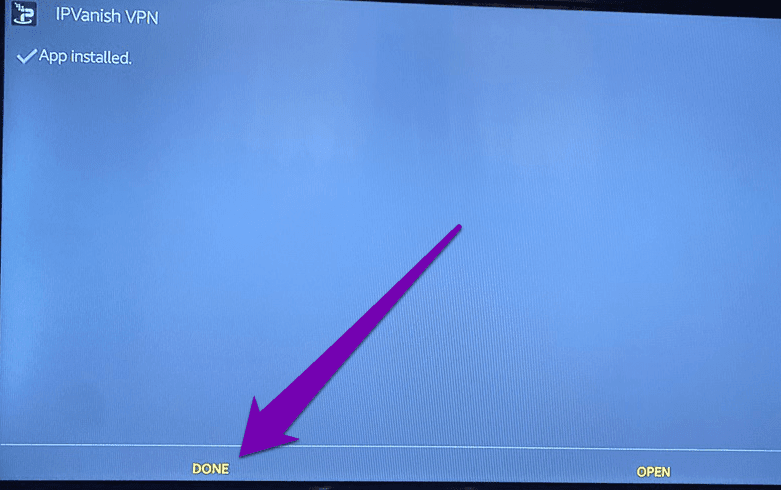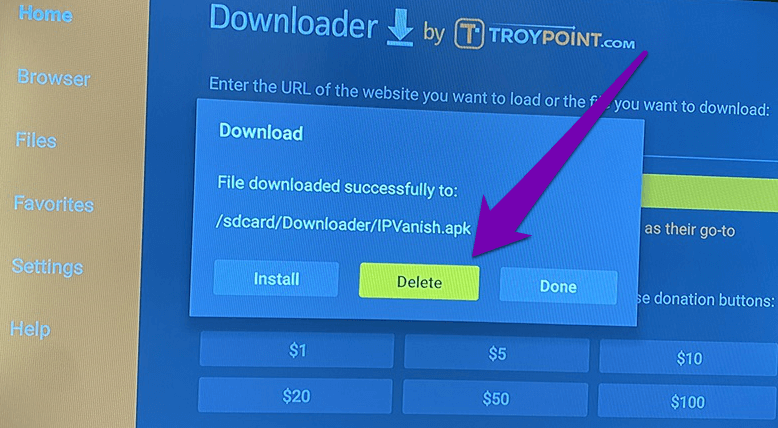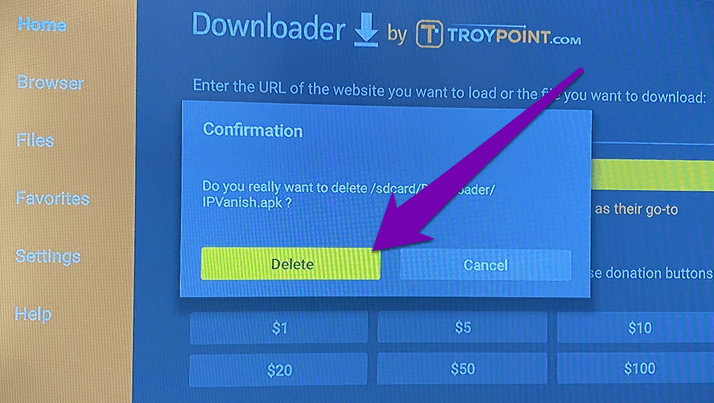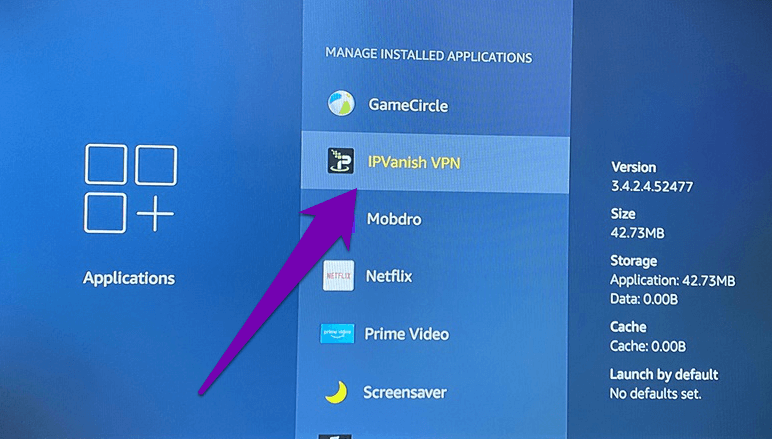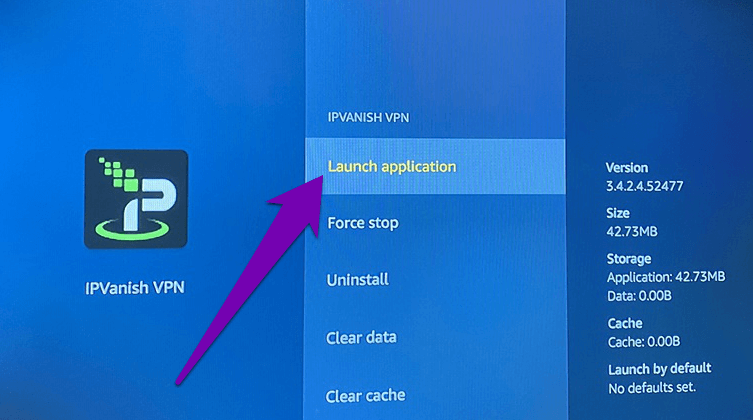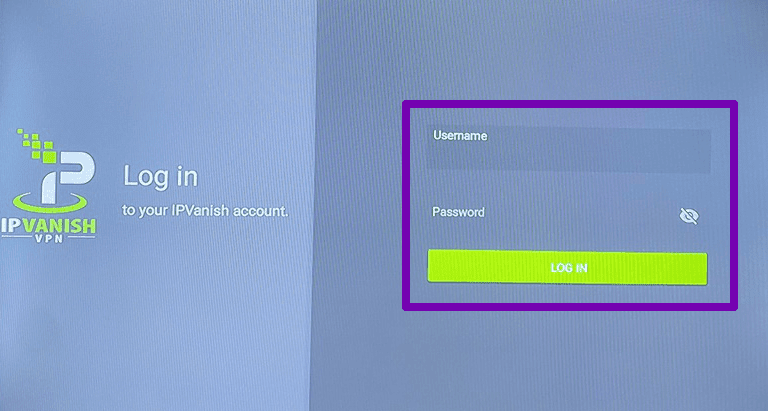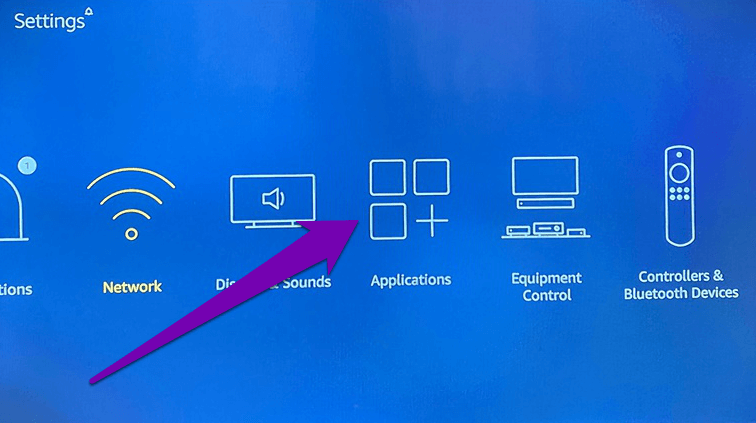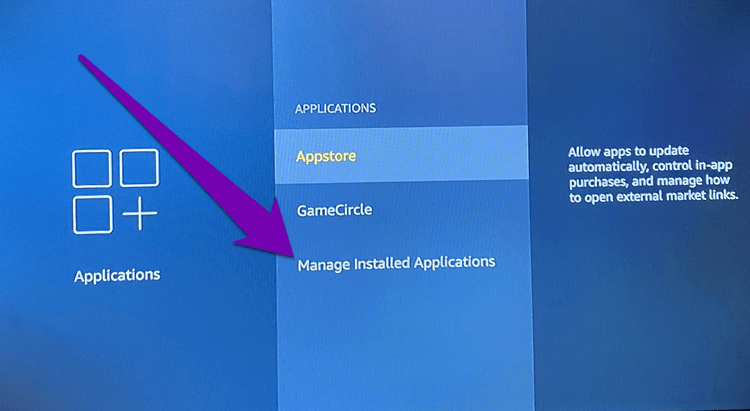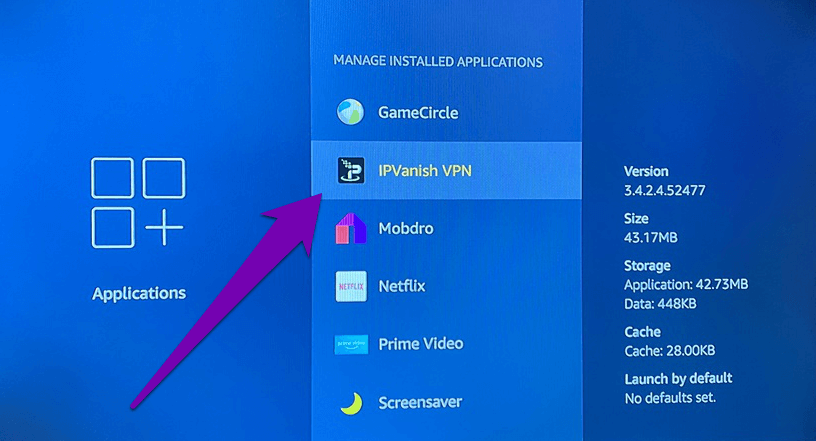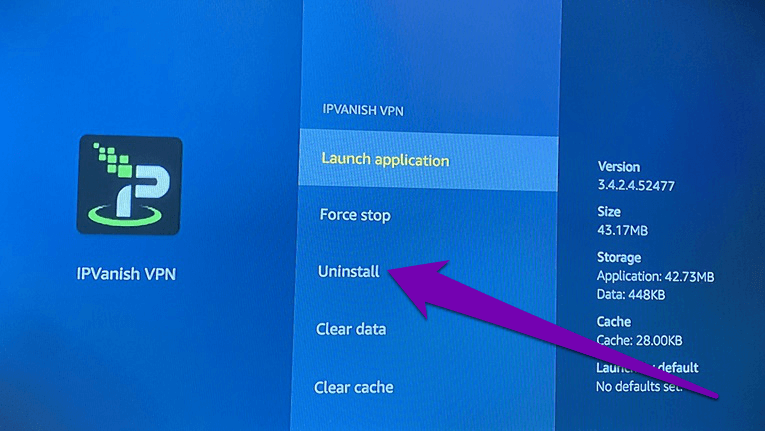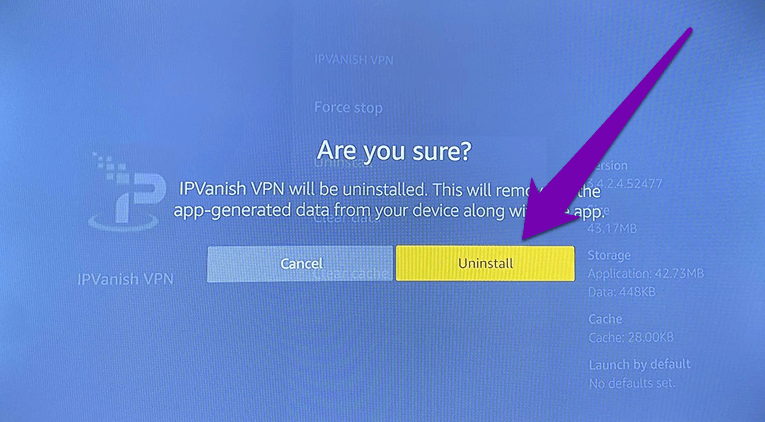So installieren Sie ein VPN auf dem Fire TV Stick (und andere Tricks)
wird eingesetzt VPN (VPNs) meist auf Computern und Mobilgeräten. Sie sind jedoch auch bei Feuer TV . Mit einem VPN können Sie auf jeden regional gesperrten Dienst wie Hulu zugreifen oder Inhalte aus verschiedenen Regionen über Streaming-Sticks überprüfen. Wenn Sie einen Amazon Fire TV Stick besitzen, kann die Verwendung eines VPN darauf eine ganz neue Welt des Content-Streamings und der sicheren Nutzung eröffnen.
Auf diese Weise können Sie zwar legitim auf Inhalte aus einer anderen Region zugreifen, Sie können jedoch auch mit dem ursprünglichen Silk- oder Firefox-Browser sicher im Internet surfen. In diesem Artikel führen wir Sie unter anderem durch die Installation eines VPN auf Ihrem Fire TV Stick.
Benötigt Ihr Fire TV Stick ein VPN?
Sie fragen sich vielleicht, warum Sie möglicherweise ein VPN auf Ihrem Fire TV Stick benötigen. Nun, die Gründe sind nicht die gleichen wie die, warum VPNs auf Ihren mobilen Geräten und Computern verwendet werden.
Erstens können Sie mit einem VPN einige Apps oder Dienste verwenden, auf die Sie normalerweise nicht zugreifen können, da sie möglicherweise regional gesperrt sind. Mit einem VPN können Sie die geografische Beschränkung von Inhalten umgehen, um einige Netflix-Serien und -Sendungen anzusehen, die in Ihrer Region nicht verfügbar sind. Sicherheit und Datenschutz sind ein weiterer nützlicher Anwendungsfall für ein VPN auf dem Fire TV Stick.
Nehmen wir an, Sie reisen mit einem Fire TV Stick in den Urlaub und müssen ein VPN verwenden, während Sie mit dem WLAN des Hotels verbunden sind. VPN bietet eine Verschlüsselung, die Ihre Daten vor böswilligem Spoofing verbirgt und schützt, um Ihre Informationen (Passwörter, persönliche Daten usw.) in öffentlichen Wi-Fi-Netzwerken zu stehlen.
Schließlich, wenn Sie nicht möchten, dass Internetdienstanbieter (ISPs) Ihre Browsing- oder Streaming-Aktivitäten überwachen – und andere Daten, die sie manchmal an Werbetreibende verkaufen – ist ein VPN die beste Wahl.
INSTALLIEREN EINES VPN AUF FIRE TV STICK
Bevor Sie erklären, wie Sie ein VPN auf Ihrem Fire TV Stick installieren, empfehlen wir Ihnen dringend, dies nicht zu tun Verwenden Sie ein kostenloses VPN auf einem Ihrer Geräte. Egal ob Smartphone, Tablet, Laptop oder Fire TV Stick. Kostenlose VPNs haben eine dunkle Seite, und wir haben alles abgedeckt, was Sie über die (potenziellen) Risiken der Verwendung kostenloser VPNs wissen müssen. In diesem Tutorial zeigen wir Ihnen, wie Sie IPVanish auf Ihren Fire TV Stick herunterladen und verwenden.
Wir haben uns für IPVanish entschieden, weil es zu den besten VPNs für Fire TV Stick gehört. Außerdem zeigen wir Ihnen zwei verschiedene Möglichkeiten, IPVanish (und andere VPN-Apps Ihrer Wahl) auf Ihrem Fire TV Stick zu installieren. Lass uns gehen.
Methode 1: Aus dem Amazon App Store
Der Fire TV Stick verfügt über einen integrierten App Store von Amazon. Es kommt mit Tonnen von Apps für den Fire TV Stick. Führen Sie die folgenden Schritte aus, um ein VPN aus dem Amazon App Store herunterzuladen.
Schritt 1: Gehen Sie zum Suchbereich in Feuer TV Stick und suche nach IPVanish Verwenden der Fernbedienung Fire-TV-Stick.
Profi-Tipp: Halten Sie die Sprachtaste auf Ihrem Fire TV Stick gedrückt, um die Sprachsuche zu aktivieren, und weisen Sie Alexa an, nach einem IPVanish-VPN (oder einem beliebigen VPN Ihrer Wahl) zu suchen. Das erspart Ihnen das lästige Tippen mit der Fernbedienung.
Schritt 2: Während Sie tippen, werden unter der Bildschirmtastatur einige verwandte Vorschläge angezeigt. Wählen Sie ipvanish aus den Ergebnissen aus.
Schritt 3: Lokalisieren IPVanish VPN Im Abschnitt "Anwendungen und Spiele".
Schritt 4: Symbol auswählenHolen (Kostenlos zum Download)So installieren Sie ein VPN auf Ihrem Gerät.
Hinweis: Möglicherweise sehen Sie ein Download-Symbol (anstelle von Get), wenn Sie die App zuvor auf ein mit Ihrem Amazon-Konto verbundenes Gerät heruntergeladen haben.
Dadurch wird die IPVanish VPN-App heruntergeladen und auf dem Fire TV Stick installiert.
Schritt 5: Wählen Sie nach erfolgreicher Installation Öffnen Um die VPN-App auszuführen.
Für jedes VPN, das Sie auf Ihrem Fire TV Stick installieren möchten, werden Sie höchstwahrscheinlich aufgefordert, sich bei Ihrem Konto (mit dem VPN-Client) anzumelden. Sie müssen also ein Konto mit einem VPN-Abonnement haben, bevor Sie es auf Ihrem Fire TV Stick installieren. Abgesehen davon können Sie sich nicht direkt in der Fire TV Stick-Version der meisten VPN-Apps für ein Konto anmelden. Außerdem ist das Erstellen des Kontos auf dem Fire TV Stick ziemlich umständlich.
Schritt 6: Daten schreiben Genehmigung Ihres Kontos und Login.
Wenn Sie sich anmelden, verwenden Sie die VPN-App weiterhin wie auf Ihrem/Ihren Mobilgerät(en) und Ihrem PC.
Methode 2: Laden Sie das VPN von der Seite
Sideloading bedeutet einfach, eine App auf Ihrem Fire TV Stick von anderen Quellen als dem integrierten Amazon App Store zu installieren. Möglicherweise müssen Sie eine App seitlich laden, wenn das VPN, das Sie auf Ihrem Fire TV Stick installieren möchten, nicht offiziell im Amazon App Store verfügbar ist. Sie können die Setup-Datei von der VPN-Website herunterladen und auf Ihren Fire TV Stick hochladen.
Vorbereitungen vor dem Download
Daher sollten Sie sicherstellen, dass Ihr Fire TV Stick die Installation von Apps von Drittanbieterquellen unterstützt. So überprüfen Sie es.
Schritt 1: Gehe zu Einstellungsmenü des Fire TV Sticks.
Schritt 2: Wähle eine Option „Mein Fire TV".
Schritt 3: Wählen Sie danach Entwickleroptionen aus dem Menü „My Fire TV ".
Schritt 4: Wähle eine OptionBewerbungen aus unbekannten Quellen".
Auf dem Bildschirm wird eine Warnung angezeigt, die Sie über die Risiken im Zusammenhang mit der Installation und Verwendung von Anwendungen aus unbekannten Quellen informiert.
Schritt 5: Lokalisieren تشغيل.
Und das ist es. Sie können jetzt Apps aus anderen Quellen (z. B. einer Website) auf Ihrem Fire TV Stick installieren. Vergessen Sie nicht, es nach der Installation und Aktivierung der VPN-App auszuschalten.
VPN-Sideload
Um ein VPN auf Ihrem Fire TV Stick von einer Website aus zu installieren, benötigen Sie einen Download-Proxy, mit dem Sie Dateien aus dem Internet herunterladen können. Downloader ist einer der besten Download-Clients für Fire TV Stick und wird verwendet, um die VPN-Setup-Datei von der IPVanish-Website herunterzuladen.
Befolgen Sie die nachstehenden Schritte, um zu erfahren, wie Sie die VPN-Setup-Datei auf Ihren Fire TV Stick herunterladen/hochladen.
Schritt 1: Gehen Sie zum Fire TV Stick-Suchbereich und suchen Sie mit Ihrer Fire TV Stick-Fernbedienung nach Downloader.
Alternativ können Sie die Lautstärketaste auf Ihrer Fire TV Stick-Fernbedienung gedrückt halten und den Downloader herunterladen.
Schritt 2: Lokalisieren Downloader Aus Suchergebnissen/Vorschlägen.
Schritt 3: Lokalisieren Downloader-App (Wie im Bild unten gezeigt).
Schritt 4: Auswahlknopf Holen oder herunterladen.
Dadurch wird die Downloader-App auf Ihrem Fire TV Stick installiert.
Schritt 5: Wählen Sie nach erfolgreicher Installation Öffnen, um den Download zu starten.
Schritt 6: Geben Sie in der Adressleiste die Website-URL oder den Download-Link für die VPN-App ein, die Sie auf Ihren Fire TV Stick herunterladen möchten.
Schritt 7: Um IPVanish herunterzuladen, geben Sie die Download-URL ein – www.ipvanish.com/software/android/IPVanish.apk und drücken Sie die Go-Taste.
Hinweis: Bei der Download-URL der IPVanish VPN-App muss die Groß-/Kleinschreibung beachtet werden. Achten Sie darauf, die Groß-/Kleinschreibung zu notieren und die URL wie oben beschrieben einzugeben. IPV in IPVansih muss in Großbuchstaben geschrieben werden.
Schritt 8: Der Downloader lädt die VPN-App weiterhin automatisch herunter und installiert sie auf Ihrem Fire TV Stick. Sie müssen die Installation jedoch authentifizieren. Klicken Sie nun in der unteren rechten Ecke des Bildschirms auf Installieren.
Der Schritt 9: Öffnen Sie die Anwendung nicht unmittelbar nach der Installation. Klicken Sie stattdessen auf Fertig.
Dadurch gelangen Sie zurück zum Downloader-Download-Panel.
Schritt 10: Wählen Sie nun Löschen, um die VPN-Setup-Datei vom Fire TV Stick zu entfernen. Dies hilft, Speicherplatz für andere zugehörige Dateien auf Ihrem Broadcast-Stick freizugeben.
Schritt 11: Lokalisieren löschen Zur Bestätigung.
Gehen Sie nun zurück zu Ihrer Fire TV Stick-Homepage, um das VPN zu starten. Wenn Sie die App nicht auf der Startseite finden, gehen Sie zu Einstellungen > Anwendungen > Installierte Anwendungen verwalten > IPVanish VPN.
Wählen Sie als Nächstes App ausführen aus.
Fahren Sie mit der Anmeldung bei der Anwendung fort, indem Sie Ihre Zugangsdaten eingeben. Außerdem sollte die VPN-App jetzt im letzten Abschnitt Ihrer Fire TV Stick-Startseite erscheinen.
VPN von Fire TV TV deinstallieren
Wenn Sie aus irgendeinem Grund kein VPN mehr auf Ihrem Fire TV Stick benötigen, können Sie die App wie folgt von Ihrem Gerät entfernen/deinstallieren.
Schritt 1: Wiedergabeliste Fire TV Stick-Einstellungen.
Schritt 2: Lokalisieren Anwendungen.
Schritt 3: Wählen Sie danach „Installierte Anwendungen verwalten".
Schritt 4: Klicken VPN-App die Sie deinstallieren möchten.
Schritt 5: Lokalisieren deinstallieren.
Schritt 6: Lokalisieren deinstallieren um Ihre Aktion zu bestätigen.
Ohne Einschränkungen ausstrahlen
Bevor Sie ein VPN auf den Fire TV Stick herunterladen, überprüfen Sie unbedingt die Anwendungsanforderungen. Dies liegt daran, dass einige VPNs den ersten Fire TV Stick (XNUMX. Generation) nicht unterstützen. Mit einem auf Ihrem Fire TV Stick installierten VPN haben Sie sich einer Welt neuer Inhalte und Streaming-Erlebnisse geöffnet. Sie können auch privat und sicher senden. Die in diesem Artikel aufgeführten Methoden gelten für jedes VPN, das Sie auf Ihrem Fire TV Stick installieren möchten.